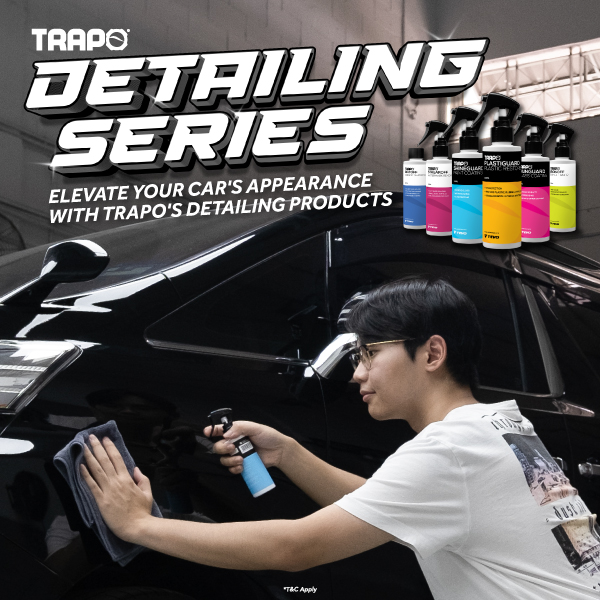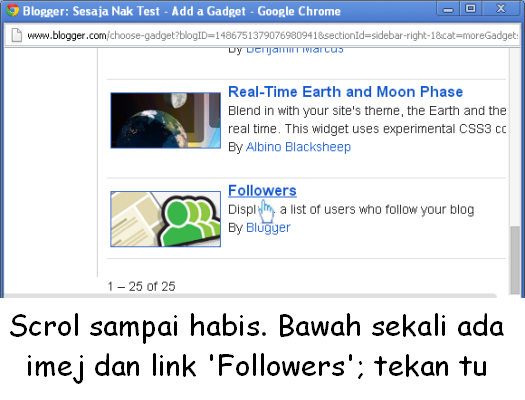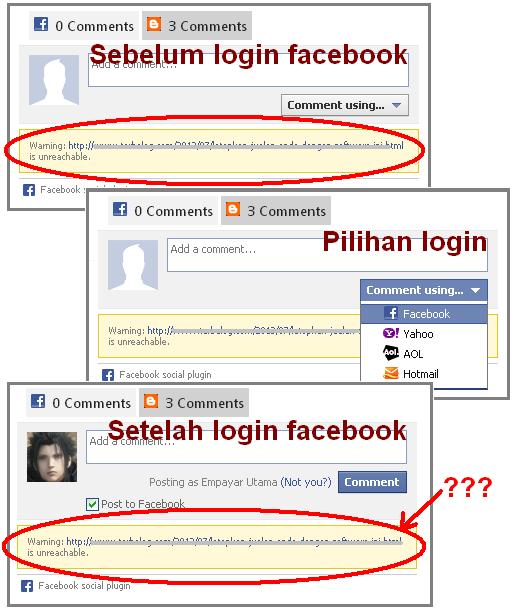Selamat berhujung minggu. Raya dah habis tapi 'open house' belum. Santai-santai ni meh tengok satu lagi slide kali ni guna z-index.
Slide menggunakan z-index jenis 'active' nampak lebih lembut. Ia mudahkan kita papar gambar beserta penerangan. Di sini imej pertama akan jadi paparan pertama kerana kita telah
Slide menggunakan z-index jenis 'active' nampak lebih lembut. Ia mudahkan kita papar gambar beserta penerangan. Di sini imej pertama akan jadi paparan pertama kerana kita telah
tetapkan imej tersebut sebagai paparan pertama.
Mungkin ada antara penerangan gambar yang agak panjang (hingga 4 atau 5 baris); jadi sebaiknya saiz ketinggian slideshow biarlah lebih besar (Untuk contoh di bawah aku letak 'height:455px' untuk ruang slide berbanding imej sebenar yang berketinggian hanya 346px )
Mari tengok camana kodnya:
Sebelum ni aku kongsi 2 jenis slider album yang boleh dipapar dalam entri pos bertujuan jimat ruang entri untuk mereka yang suka dengan gambar-gambar yang banyak. Sebagai perbandingan boleh lihat kembali tutorial-tutorial tu di sini:
1.Slider Album Menerusi Picasa Sori Picasa dah tutup kedai...
2. Slider Album Menerusi JjQuery Easing Dan Banner Rotator
Ini slidenya, aku letak 15 gambar. Nampak cam lebih ok berbanding picasa:

Asyraaf Dan Adriana
Asyraaf Dan Airina (Saja bagi panjang ayat nih takut tak menjadi pulak slide aku nanti. Malu jek buat tutorial bila sendiri punya tak jadi. Kalauayat-ayat cinta ayat ni tak nampak lepas keluar gambar lain, kira jadilah)
Asyraaf Dan Alya
Asyraaf Dan Afrina
Asyraaf Dan Alya lagi
Mengintai...
Membeli belah...
Bersama Aiman yang merajuk
Asyraaf dan Aiman
Asyraaf dan Azalea
Asyraaf macam tu jugak
Eh cam sama je ngan gambar tadi
Asyraaf dan Mama
Haaa tengok...
Asyraaf dan abah. Alamak gelap la pulokkk gambar nih hehe
Jika berminat, cubalah :)
Mungkin ada antara penerangan gambar yang agak panjang (hingga 4 atau 5 baris); jadi sebaiknya saiz ketinggian slideshow biarlah lebih besar (Untuk contoh di bawah aku letak 'height:455px' untuk ruang slide berbanding imej sebenar yang berketinggian hanya 346px )
Mari tengok camana kodnya:
1.
2. Slider Album Menerusi JjQuery Easing Dan Banner Rotator
Ini slidenya, aku letak 15 gambar. Nampak cam lebih ok berbanding picasa:

Asyraaf Dan Adriana

Asyraaf Dan Airina (Saja bagi panjang ayat nih takut tak menjadi pulak slide aku nanti. Malu jek buat tutorial bila sendiri punya tak jadi. Kalau

Asyraaf Dan Alya

Asyraaf Dan Afrina

Asyraaf Dan Alya lagi

Mengintai...

Membeli belah...

Bersama Aiman yang merajuk

Asyraaf dan Aiman

Asyraaf dan Azalea

Asyraaf macam tu jugak

Eh cam sama je ngan gambar tadi

Asyraaf dan Mama

Haaa tengok...

Asyraaf dan abah. Alamak gelap la pulokkk gambar nih hehe
Jika berminat, cubalah :)